Nur weil Sie nicht in einer Büroumgebung arbeiten, heißt das nicht, dass Sie nicht viele E-Mails versenden müssen. Möglicherweise haben Sie Ihr eigenes Geschäft und müssen Ihren Kunden die neuen Preise für Ihre Waren senden. In diesem Fall werden Sie begeistert sein, wie einfach Google Mail es Ihnen macht, dieselbe E-Mail an verschiedene Personen zu senden.
So senden Sie mit einem Klick eine E-Mail an alle Ihre Kontakte
Es gibt verschiedene Möglichkeiten, wie Sie Empfänger zu Ihren E-Mails hinzufügen können. Sie können mit der Eingabe der ersten paar Buchstaben der Adresse beginnen, und ihr Kontakt wird angezeigt. Klicken Sie auf den Kontakt und er wird der Liste hinzugefügt. Wenn Sie alle zu Ihrer Kontaktliste hinzufügen möchten, müssen Sie auf An klicken und auf das Kästchen für die Option Alle auswählen klicken. Vergessen Sie nicht, unten rechts auf die blaue Einfügeoption zu klicken.
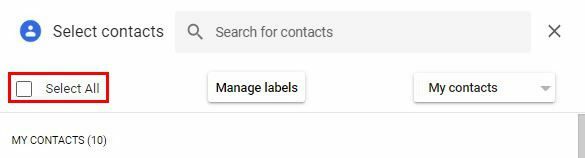
Wenn Sie sehen, dass Sie versehentlich jemanden hinzugefügt haben, können Sie ihn ganz einfach entfernen, indem Sie auf das X klicken, das neben seinem Namen erscheint, wenn Sie den Cursor auf den Kontakt platzieren. Wenn Sie alle Kontakte ausgewählt haben, vergewissern Sie sich, dass nicht versehentlich eine unerwünschte E-Mail-Adresse hinzugefügt wurde.
So fügen Sie Ihrer Gmail-Liste neue Kontakte hinzu
Früher oder später müssen Sie Ihrer Liste einen neuen Kontakt hinzufügen. Möglicherweise müssen Sie aus irgendeinem Grund auch wissen, wie Sie den Kontakt bearbeiten. Die gute Nachricht ist, dass der Prozess einfach ist und es nicht erforderlich ist, Ihren technisch versierten Freund anzurufen, um Ihnen zu helfen.
Suchen Sie die E-Mail-Adresse der Person, die Sie Ihrer Kontaktliste hinzufügen möchten, um loszulegen. Platzieren Sie den Cursor über dem Namen des Kontakts, und ein kleines Fenster mit einem Symbol in Form einer Person wird angezeigt. Wenn Sie den Mauszeiger über das Symbol bewegen, wird Kontakt hinzufügen angezeigt. Einfach anklicken und der Kontakt wird hinzugefügt. Das ist alles dazu.
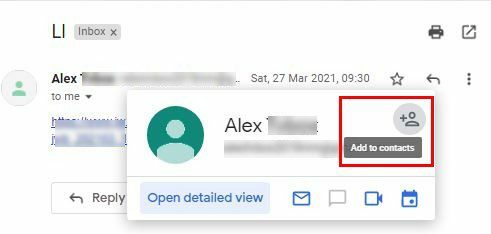
Sobald der Kontakt hinzugefügt wurde, verwandelt sich das Personensymbol in ein Stiftsymbol. Wenn Sie den Kontakt jemals bearbeiten müssen, ist dies eine Möglichkeit, darauf zuzugreifen. Sie können Dinge wie den Namen, das Unternehmen, die Berufsbezeichnung, die E-Mail-Adresse und die Telefonnummer ändern und sogar Notizen hinzufügen.
Wenn Sie auf die Option Mehr anzeigen klicken, finden Sie Optionen wie:
- Adresse
- Geburtstag
- Webseite
- Beziehung
- Benutzerdefinierte Feld
Sobald Sie mit all dem fertig sind, kann Ihr neuer Kontakt zu zukünftigen E-Mails hinzugefügt werden.
Fazit
Wie Sie sehen können, ist es nicht so schwierig, dieselbe E-Mail an verschiedene Kontakte zu senden, wie Sie vielleicht gedacht haben. Sie können die E-Mail mit einem Klick an alle Kontakte in Ihrer Liste senden. Wenn Sie jemals jemanden zu Ihrer Liste hinzufügen müssen, haben Sie gesehen, wie Sie dies mit einem einfachen Klick tun können. Versenden Sie normalerweise viele E-Mails? Teilen Sie Ihre Gedanken in den Kommentaren unten mit und vergessen Sie nicht, den Artikel mit anderen in den sozialen Medien zu teilen.